Har du nogensinde ønsket at puste liv i dine fangede øjeblikke og forvandle dine Live Photos til dynamiske videoer? I iPhones tilbyder Photos-appen en indbygget løsning til dette formål. Det giver dig mulighed for at konvertere Live Photos til engagerende videoer med blot et par tryk. I mellemtiden, hvis du søger yderligere kreativ kontrol og tilpasning, er værktøjer som AnyMP4 Video Converter Ultimate udstyret med en MV Maker-funktion, der lover en forbedret videofremstillingsoplevelse. I dette afsnit lærer du hvordan man laver et Live Photo til en video ved hjælp af iPhones Photos-app og den alsidige AnyMP4 Video Converter Ultimate. Fortsæt din udforskning for yderligere detaljer!
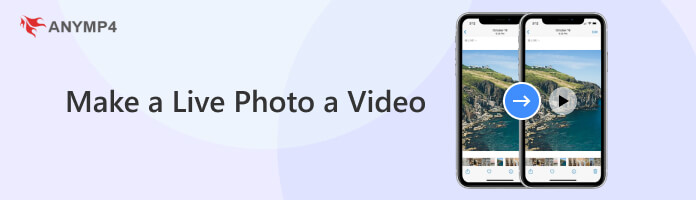
| Gør Live Photo til en video | Tilføj tema | Beskær & roter | Effekt & filter | Tilføj vandmærke | Tilføj baggrundsmusik | Gem i forskellige formater |
|---|---|---|---|---|---|---|
iPhone'ens Fotos app giver en ligetil løsning til at gøre Live Photo til en video. I den seneste iPhone-opdatering, iOS 17, inkluderer de en direkte Gem som video-indstilling for at gøre Live Photo til en video ved hjælp af Photos-appen. Efter at have konverteret Live Photo til en video, kan du bruge den indbyggede videoredigering af appen til at forbedre din video yderligere.
Sådan gemmer du et Live Photo som en video på en iPhone:
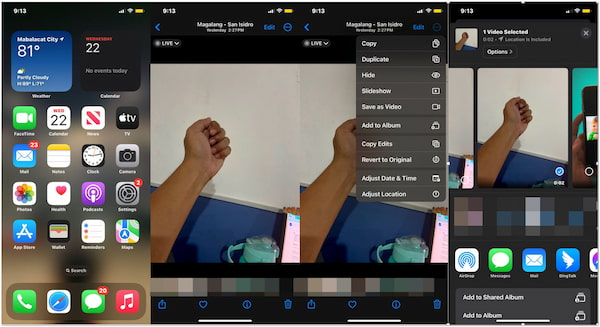
1.På din iPhone skal du finde og åbne appen Fotos.
2.Find det Live Photo, du vil konvertere til en video.
3.Når Live Photo er åben, skal du trykke på Frikadeller menu .
4.Vælg Gem som video mulighed fra kontekstmenuen.
5.Fotos-appen gemmer Live Photo som en video i din Kamerarulle.
6.Tryk på ikonet Del knappen og vælg en platform for at dele det konverterede Live Photo.
Bemærk: Trinet kan variere afhængigt af din iOS-version. Her bruger vi iPhone XR med en iOS 17-version til at demonstrere konverteringen af Live Photo til en video.
Fotos-appen Gem som Videofunktionen er en hurtig løsning til at gøre Live Photo til en video. Brugere behøver ikke at installere yderligere apps til Live Photo-konverteringen. Det kan du også loop dit live-billede før du deler det. Konvertering af den til en video vil dog kun give dig et 3-sekunders videoklip.
Hvis du vil lave en video ud fra billeder, der er længere end 3 sekunder, kan software som f.eks AnyMP4 Video Converter Ultimate er en holdbar løsning. Kan jeg lave en Live Photo-video med AnyMP4 Video Converter Ultimate? Helt bestemt! Selvom dens primære funktion er at konvertere videoer til andre formater, er den tilført kraftfulde og unikke funktioner. En bemærkelsesværdig funktion, den tilbyder, er MV Maker, der giver dig mulighed for at hæve din videooprettelse og diasshowfremstilling.
For ikke at nævne, det har en indbygget funktion, der giver dig mulighed for at konvertere dine billeder til en video. Det kan prale af brugervenlige redigeringsfunktioner til at forbedre din videooprettelse, så du kan tilføje tema, effekt, filter, vandmærketekst/billede og baggrundsmusik. Du kan også bruge videoredigeringsværktøjerne til at rotere, beskære, trimme og vende indholdet. Derudover lader softwaren dig gemme din kreation i forskellige videoformater med op til 8K opløsning.
Sådan gør du et Live Photo til en video ved hjælp af AnyMP4 Video Converter Ultimate:
1.Få på forhånd AnyMP4 Video Converter Ultimate ved at klikke på Gratis download under. Installer softwaren på din computer og fuldfør den nødvendige installationsproces. Efter installationen skal du klikke på Begynd nu .
Sikker download
Sikker download
2.Naviger til MV fanen, når AnyMP4 Video Converter Ultimate er lanceret. Indenfor MV fanebladet, klik på + Tilføj og vælg Tilføj filer or Tilføj mappe. Vælg de billeder, du vil inkludere på din video, fra en lokal mappe, der vises på din skærm.
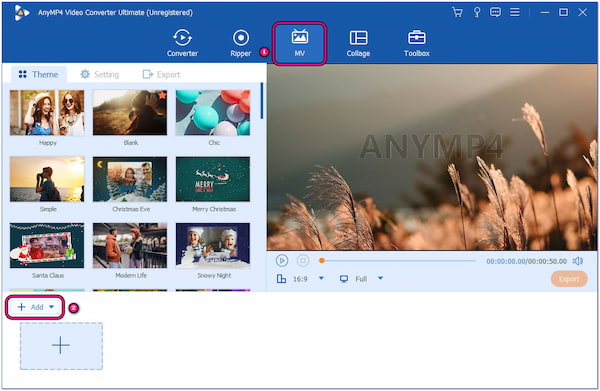
3.Når du har indlæst billederne, skal du vælge et tema afhængigt af dit koncept. Softwaren giver forskellige Temaer til forskellige formål. Det omfatter Simpelt, Striber og bølger, Bryllup, jul, Natur, Ferie, Nytår, Urban rytme, Splash, VigorOg meget mere.
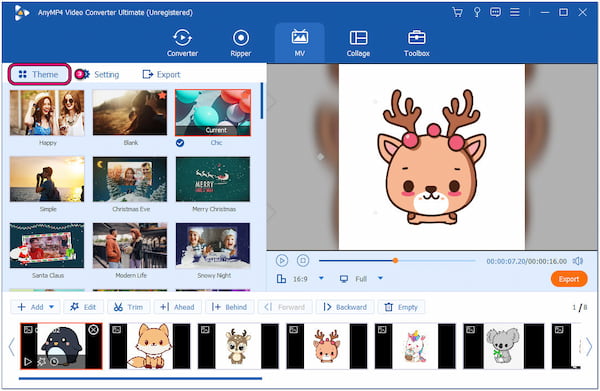
4.Efter at have valgt en Tema, kan du nu begynde at redigere dine billeder. Klik på for at starte opgaven Redigere ved siden af + Tilføj knap. Vælg din redigeringsmulighed i henhold til dit koncept.
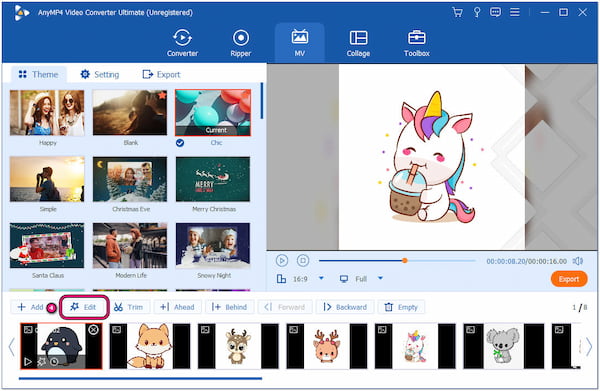
◆ Roter og beskær: Dette afsnit giver dig mulighed for Roter , Flip hvert billede. Derudover kan du Crop deres størrelse afhængig af dine krav. Du kan vælge forskellige dimensioner, som f.eks 16:9, 16:10, 4:3, 21:9, 5:4, 1:1, 9:16 eller frit.
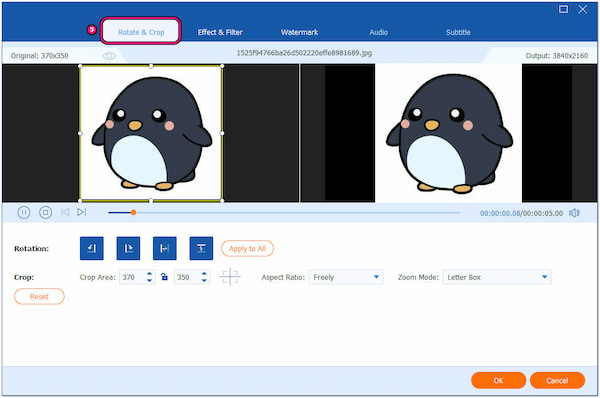
◆ Effekt og filter: Dette afsnit giver dig mulighed for at konfigurere den grundlæggende effekt ved at justere Kontrast, Mætning, Lysstyrkeog Hue. Du kan også tilføje filtre og vælg blandt de tilgængelige valg, herunder Varm, Gray, Skitse, Moderne, OpbrydningOg meget mere.
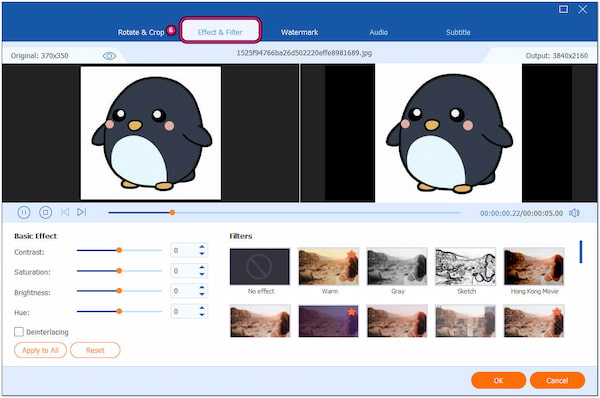
5.Efter forbedringen af billederne skal du gå til Indstillinger fanen. I dette afsnit kan du tilføje en Starten , Afslut titel til din videooprettelse eller diasshow. Hvad mere er, kan du importere din yndlingsmusik som Baggrunds musik af din video.
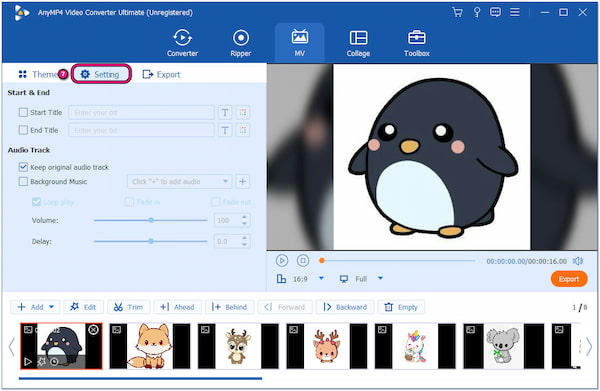
6.Når du er færdig, skal du holde markøren over eksport fanen. Giv din videooprettelse en Navn, vælg det ønskede outputformat, og vælg 8K for videoopløsningen. Vælg derefter en stimappe og klik Start Export for at gemme videooprettelsen.
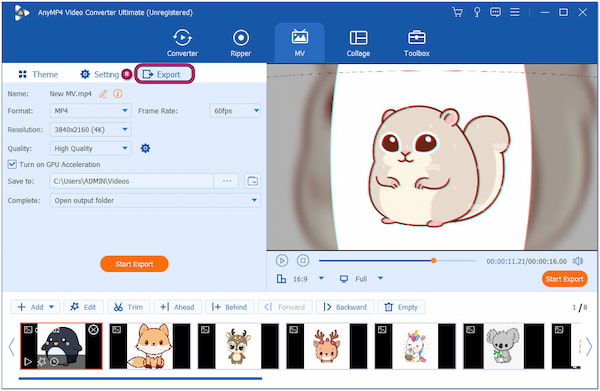
Sådan laver du flere Live Photos til en video med AnyMP4 Video Converter Ultimate. Denne software lader dig ikke kun oprette videoer fra fotos, men også redigere og forbedre dem. Antag, at du har brug for et specifikt værktøj, som du ikke fandt i redigeringsvinduet MV Maker. Du kan søge efter det på Toolbox-sættet, som kan prale af mere end 20+ redigeringsværktøjer.
Kan jeg få en video som min iPhone med låseskærm?
INGEN! iOS understøtter ikke indstilling af en video som tapet på låseskærmen. Du kan dog bruge et Live Photo som en dynamisk låseskærmsbaggrund. For at indstille det, gå til Indstillinger, vælg Baggrund, vælg Vælg et nyt tapet og vælg Live Photo fra din kamerarulle.
Hvordan forvandler jeg et Live Photo til et stillbillede?
For at omdanne et Live Photo til et stillbillede på din iPhone skal du åbne Live Photo i appen Fotos, trykke på Rediger og derefter trykke på Live-ikonet. Det vil slå Live Photo-effekten fra. Tryk derefter på Udført for at gemme billedet som et stillbillede.
Hvordan gemmer jeg en film som en GIF?
For at gemme et Live Photo som en film, skal du åbne Live Photo i Photos-appen, trykke på LIVE-rullemenuen og vælge Loop for at skabe en looping-effekt. Men hvis din enhed ikke understøtter denne funktion, kan du bruge GIF Make of AnyMP4 Video Converter Ultimate. Til lave en GIF på en iPhone, kan du tjekke detaljerne her.
Hvad er forskellen mellem et Live Photo og en normal iPhone?
Den største forskel mellem et Live Photo og et normalt billede på en iPhone er tilføjelsen af et kort videoklip og lyd i Live Photo. Mens et normalt billede er statisk, fanger et Live Photo et par sekunders bevægelse og lyd før og efter billedet er taget.
For at afslutte hvordan man laver et live-foto til en video-udforskning, er det klart, at iPhones Photos-app og den sofistikerede MV Maker-funktion i AnyMP4 Video Converter Ultimate tilbyder særskilte, men effektive veje. Fotos-appens enkelhed gør den til et tilgængeligt valg for hurtige og problemfri konverteringer, perfekt til dem, der foretrækker en ligetil tilgang. På den anden side giver MV Maker i AnyMP4 Video Converter Ultimate en platform for mere indviklet videotilpasning, så brugerne kan lave deres videoer med præcision.